解決了:如何在Windows/Mac上播放Blu-ray ISO文件
現在,許多藍光愛好者更喜歡通過創建ISO映像文件來備份其藍光電影.藍光ISO通常包含藍光光盤的所有內容,可用於將藍光光盤複製到計算機硬盤驅動器上以進行備份或進一步創建光盤.但是,這並不意味著您可以本機在計算機上打開並播放ISO文件.
因此,如果您需要播放Blu-ray ISO文件,只需查看此詳細信息.今天,我們將向您分享一個突出的方式,這是 2021年排名前5的藍光ISO播放器軟件中 最好的.
最佳藍光ISO播放器
要播放Blu-ray ISO文件,您必須具有Blu-ray ISO播放器.在這裡,我們將向您推薦VideoSolo藍光播放器.顧名思義,它是一種能夠播放藍光光盤的藍光播放器.但是它也可以充當Blu-ray ISO播放器和BDMV播放器,這意味著您可以在計算機上欣賞Blu-ray圖像文件和Blu-ray文件夾.借助VideoSolo藍光播放器,您可以輕鬆地在計算機上欣賞藍光電影.
如何打開藍光ISO文件?
提示: 要欣賞Blu-ray ISO映像,需要首先在計算機上安裝虛擬Blu-ray驅動器,或者右鍵單擊ISO文件以在Windows系統資源管理器中將其打開..
# 步驟1.下載並安裝VideoSolo Blu-ray Player
首先,從上方的按鈕下載安裝程序包,然後將其安裝在PC上.然後,在安裝結束後啟動程序.界面如下所示:

# 步驟2.將Blu-ray ISO映像加載到Virtue Drive
現在在計算機上打開功能驅動器以加載Blu-ray ISO映像文件.
# 步驟3.打開ISO文件
返回VideoSolo藍光播放器的界面.然後單擊“打開光盤”按鈕,打開一個瀏覽窗口,您可以在其中找到美德驅動器.

# 步驟4.播放ISO文件
等待幾秒鐘,將出現藍光菜單.在這裡,您可以直接播放ISO文件,也可以選擇章節,字幕,音軌和其他標題.
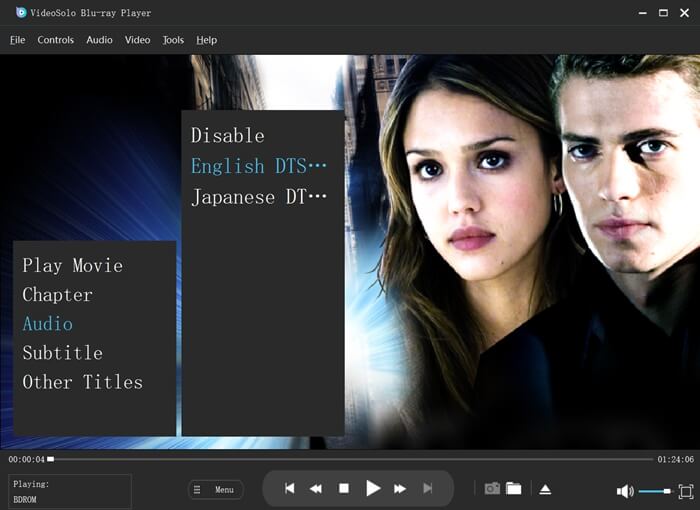
最佳免費藍光虛擬驅動器軟件
# 否1.Daemon Tools Lite
Daemon Tools Lite是一個免費的CD/DVD/Blu-ray光盤模擬器軟件,適用於Windows和Mac.它可以在計算機上製作CD/DVD/藍光光盤的圖像文件.令人驚奇的功能之一是虛擬磁盤的讀取速度非常快.
# 否2.VirtualDVD
VirtualDVD是一種免費且輕量級的虛擬Blu-ray/DVD/CD模擬器應用程序.您可以在計算機上輕鬆創建虛擬Blu-ray/DVD/CD驅動器,然後輕鬆掛載Blu-ray/DVD/CD光盤映像.該程序支持各種圖像格式,包括ISO,CUE,ISZ,LCD,PDI等.
# 否3.VirtualCloneDrive
Virtual CloneDrive的功能與物理CD/DVD/Blu-Ray驅動器,但區別在於該驅動器實際上不在您的PC中.它可以幫助您在PC上創建虛擬CD/DVD/Blu-Ray驅動器.




